Download Article
Download Article
This wikiHow teaches you how to fix broken hyperlinks in your Excel workbook. A hyperlink is a clickable link that takes you to another location, which can be another cell, another workbook, or even a website. If clicking a hyperlink in your Excel file doesn’t take you to the correct location, there are several things you can try.
-
1
Open the workbook with the broken hyperlink(s). You can usually open the file in Excel by double-clicking its filename.
-
2
Right-click the hyperlink and select Edit Hyperlink. This displays all of the details about the hyperlink in a handy dialog box.[1]
Advertisement
-
3
Verify the link location. If, when you click a hyperlink, you see an error that says «Reference isn’t valid» (or any other error indicating that a file can’t be opened), it’s usually because the file, website, or cell you’re linking to was renamed or moved.[2]
Check the following:- First, check what type of document you’re linking to—if you’re linking to a website or another file, Existing File or Web Page should be selected.
- If you’re linking to a website, copy the URL from the «Address» bar at the bottom and paste it into a web browser. Can you access the site that way? If not, the broken link is due to an incorrect URL. If so, go to the end of the URL in the address bar in Excel and press the spacebar—this could correct the issue.
- If you’re linking to a particular file, make sure the file is in the correct location. If the file has been moved or renamed, the hyperlink will not work unless you either update the path in the hyperlink or place the file back in its original location.
- If you’re linking to another cell in the same file, Place in This Document should be highlighted in the left panel. Make sure the cell reference is on a sheet that exists.
- Click OK when you’re finished to save your changes.
-
4
Double-check the syntax if you’re using the HYPERLINK function. If you inserted a hyperlink into your workbook using a formula that includes the HYPERLINK function, the syntax may be incorrect. Make sure the syntax of your formula matches the following format:
- Linking to a sheet in the same workbook: =HYPERLINK("#Sheet2!A1", "Sheet2")
- Clicking the cell containing this formula would take you cell A1 on the sheet called Sheet2.
- If the worksheet’s name includes a non-alphanumerical character or a space, you must surround the worksheet name with single quote marks.[3]
=HYPERLINK("#'Worksheet Name'!A1", "Worksheet Name"). - If you’re linking to a particular cell on the same sheet, the formula should look something like this: =HYPERLINK("#A1", "Go to cell A1").
- If the worksheet’s name includes a non-alphanumerical character or a space, you must surround the worksheet name with single quote marks.[3]
- Linking to a different workbook: =HYPERLINK("D:wikikHowBook2.xlsx", "Book2")
- Clicking this cell would open the file Book2.xlsx located at D:wikiHow.
- To go to a particular sheet in the remote workbook, you’d use =HYPERLINK("[D:wikiHowBook2.xlsx]Sheet2!A1", "Book2") (note the square brackets).
- If the remote workbook is on a network drive, use =HYPERLINK("[\SERVERNAMEUSERNAMEBook2.xlsx]Sheet2!A1", "Book2")
- Linking to a website: =HYPERLINK("https://www.wikiHow.com","Go to wikiHow.com")
Advertisement
-
1
Open the workbook with the broken hyperlink(s). You can usually open the file in Excel by double-clicking its filename.
- Use this method if you’ve already checked your hyperlinks for accuracy and the links are still not working. Excel checks your hyperlinks when you save the file—if the hyperlinks are not working at the moment you save (for example, if you save when you’re not connected to the internet), it may disable those links.
-
2
Click the File menu. It’s at the top-left corner.
-
3
Click Options on the menu. Your Excel options will appear.
-
4
Click the Advanced tab. It’s in the left panel.[4]
-
5
Scroll down and click the Web Options button. It’s in the «General» section.
-
6
Click the Files tab. It’s the third tab at the top of the window.
-
7
Remove the checkmark from «Update links on save.» It’s in the top section.
-
8
Click OK until you’ve exited all Options windows. Now that you’ve disabled this option, Excel will no longer check hyperlinks when you save the file.
Advertisement
Ask a Question
200 characters left
Include your email address to get a message when this question is answered.
Submit
Advertisement
Thanks for submitting a tip for review!
References
About This Article
Article SummaryX
1. Right-click the hyperlink and select Edit Hyperlink.
2. Verify that the link locations are up-to-date.
3. Double-check the syntax if you’re using the HYPERLINK function.
4. Disable «Update Links on Save» in Excel.
Did this summary help you?
Thanks to all authors for creating a page that has been read 17,082 times.
Is this article up to date?
В Microsoft Excel при сортировке диапазона ячеек на листе, содержащем гиперссылки, могут возникать указанные ниже проблемы.
Некоторые гиперссылки могут быть удалены. Несмотря на то, что синий подчеркнутый текст отображается в ячейке, ничего не происходит при щелчке по ссылке.
Некоторые гиперссылки могут быть изменены таким образом, чтобы они ссылались на неверные адреса. Например, гиперссылка, которая ранее ссылалась на одну веб-страницу, теперь может ссылаться на другую веб-страницу.
Причина
Эта проблема может возникать при копировании и вставке ячеек, содержащих гиперссылки, и их последующей сортировки.
Решение
Если эта проблема возникнет, исправьте гиперссылки вручную. Это можно сделать одним из описанных ниже способов.
Если в Excel была удалена гиперссылка из ячейки, выделите ее и в меню Вставка выберите пункт Гиперссылка . Введите правильный адрес в поле адрес и нажмите кнопку ОК.Примечание. Если в Excel 2007 гиперссылка удалена из ячейки, выделите ее, а затем в группе » ссылки » на вкладке » Вставка » нажмите кнопку » Гиперссылка «. В диалоговом окне Вставка гиперссылки в поле адрес введите правильный адрес и нажмите кнопку ОК. -или-
Если гиперссылка ссылается на неверный адрес, щелкните ячейку правой кнопкой мыши и выберите команду Изменить гиперссылку. В диалоговом окне изменение гиперссылки измените адрес в поле адрес и нажмите кнопку ОК.
Статус
Корпорация Майкрософт подтверждает наличие этой проблемы в своих продуктах, которые перечислены в разделе «Применяется к».
Почему слетают гиперссылки в excel
Представляем вам гостевой пост, из которого вы узнаете, как избежать самых распространённых проблем с Excel, которые мы создаём себе сами.
Читатели Лайфхакера уже знакомы с Денисом Батьяновым, который делился с нами секретами Excel. Сегодня Денис расскажет о том, как избежать самых распространённых проблем с Excel, которые мы зачастую создаём себе самостоятельно.
Сразу оговорюсь, что материал статьи предназначается для начинающих пользователей Excel. Опытные пользователи уже зажигательно станцевали на этих граблях не раз, поэтому моя задача уберечь от этого молодых и неискушённых «танцоров».
Вы не даёте заголовки столбцам таблиц
Многие инструменты Excel, например: сортировка, фильтрация, умные таблицы, сводные таблицы, — подразумевают, что ваши данные содержат заголовки столбцов. В противном случае вы либо вообще не сможете ими воспользоваться, либо они отработают не совсем корректно. Всегда заботьтесь, чтобы ваши таблицы содержали заголовки столбцов.
Пустые столбцы и строки внутри ваших таблиц
Это сбивает с толку Excel. Встретив пустую строку или столбец внутри вашей таблицы, он начинает думать, что у вас 2 таблицы, а не одна. Вам придётся постоянно его поправлять. Также не стоит скрывать ненужные вам строки/столбцы внутри таблицы, лучше удалите их.
На одном листе располагается несколько таблиц
Если это не крошечные таблицы, содержащие справочники значений, то так делать не стоит.
Вам будет неудобно полноценно работать больше чем с одной таблицей на листе. Например, если одна таблица располагается слева, а вторая справа, то фильтрация одной таблицы будет влиять и на другую. Если таблицы расположены одна под другой, то невозможно воспользоваться закреплением областей, а также одну из таблиц придётся постоянно искать и производить лишние манипуляции, чтобы встать на неё табличным курсором. Оно вам надо?
Данные одного типа искусственно располагаются в разных столбцах
Очень часто пользователи, которые знают Excel достаточно поверхностно, отдают предпочтение такому формату таблицы:
Казалось бы, перед нами безобидный формат для накопления информации по продажам агентов и их штрафах. Подобная компоновка таблицы хорошо воспринимается человеком визуально, так как она компактна. Однако, поверьте, что это сущий кошмар — пытаться извлекать из таких таблиц данные и получать промежуточные итоги (агрегировать информацию).
Дело в том, что данный формат содержит 2 измерения: чтобы найти что-то в таблице, вы должны определиться со строкой, перебирая филиал, группу и агента. Когда вы найдёте нужную стоку, то потом придётся искать уже нужный столбец, так как их тут много. И эта «двухмерность» сильно усложняет работу с такой таблицей и для стандартных инструментов Excel — формул и сводных таблиц.
Если вы построите сводную таблицу, то обнаружите, что нет возможности легко получить данные по году или кварталу, так как показатели разнесены по разным полям. У вас нет одного поля по объёму продаж, которым можно удобно манипулировать, а есть 12 отдельных полей. Придётся создавать руками отдельные вычисляемые поля для кварталов и года, хотя, будь это всё в одном столбце, сводная таблица сделала бы это за вас.
Если вы захотите применить стандартные формулы суммирования типа СУММЕСЛИ (SUMIF), СУММЕСЛИМН (SUMIFS), СУММПРОИЗВ (SUMPRODUCT), то также обнаружите, что они не смогут эффективно работать с такой компоновкой таблицы.
Рекомендуемый формат таблицы выглядит так:
Разнесение информации по разным листам книги «для удобства»
Ещё одна распространенная ошибка — это, имея какой-то стандартный формат таблицы и нуждаясь в аналитике на основе этих данных, разносить её по отдельным листам книги Excel. Например, часто создают отдельные листы на каждый месяц или год. В результате объём работы по анализу данных фактически умножается на число созданных листов. Не надо так делать. Накапливайте информацию на ОДНОМ листе.
Информация в комментариях
Часто пользователи добавляют важную информацию, которая может им понадобиться, в комментарий к ячейке. Имейте в виду, то, что находится в комментариях, вы можете только посмотреть (если найдёте). Вытащить это в ячейку затруднительно. Рекомендую лучше выделить отдельный столбец для комментариев.
Бардак с форматированием
Определённо не добавит вашей таблице ничего хорошего. Это выглядит отталкивающе для людей, которые пользуются вашими таблицами. В лучшем случае этому не придадут значения, в худшем — подумают, что вы не организованы и неряшливы в делах. Стремитесь к следующему:
- Каждая таблица должна иметь однородное форматирование. Пользуйтесь форматированием умных таблиц. Для сброса старого форматирования используйте стиль ячеек «Обычный».
- Не выделяйте цветом строку или столбец целиком. Выделите стилем конкретную ячейку или диапазон. Предусмотрите «легенду» вашего выделения. Если вы выделяете ячейки, чтобы в дальнейшем произвести с ними какие-то операции, то цвет не лучшее решение. Хоть сортировка по цвету и появилась в Excel 2007, а в 2010-м — фильтрация по цвету, но наличие отдельного столбца с чётким значением для последующей фильтрации/сортировки всё равно предпочтительнее. Цвет — вещь небезусловная. В сводную таблицу, например, вы его не затащите.
- Заведите привычку добавлять в ваши таблицы автоматические фильтры (Ctrl+Shift+L), закрепление областей. Таблицу желательно сортировать. Лично меня всегда приводило в бешенство, когда я получал каждую неделю от человека, ответственного за проект, таблицу, где не было фильтров и закрепления областей. Помните, что подобные «мелочи» запоминаются очень надолго.
Объединение ячеек
Используйте объединение ячеек только тогда, когда без него никак. Объединенные ячейки сильно затрудняют манипулирование диапазонами, в которые они входят. Возникают проблемы при перемещении ячеек, при вставке ячеек и т.д.
Объединение текста и чисел в одной ячейке
Тягостное впечатление производит ячейка, содержащая число, дополненное сзади текстовой константой « РУБ.» или » USD», введенной вручную. Особенно, если это не печатная форма, а обычная таблица. Арифметические операции с такими ячейками естественно невозможны.
Числа в виде текста в ячейке
Избегайте хранить числовые данные в ячейке в формате текста. Со временем часть ячеек в таком столбце у вас будут иметь текстовый формат, а часть в обычном. Из-за этого будут проблемы с формулами.
Если ваша таблица будет презентоваться через LCD проектор
Выбирайте максимально контрастные комбинации цвета и фона. Хорошо выглядит на проекторе тёмный фон и светлые буквы. Самое ужасное впечатление производит красный на чёрном и наоборот. Это сочетание крайне неконтрастно выглядит на проекторе — избегайте его.
Страничный режим листа в Excel
Это тот самый режим, при котором Excel показывает, как лист будет разбит на страницы при печати. Границы страниц выделяются голубым цветом. Не рекомендую постоянно работать в этом режиме, что многие делают, так как в процессе вывода данных на экран участвует драйвер принтера, а это в зависимости от многих причин (например, принтер сетевой и в данный момент недоступен) чревато подвисаниями процесса визуализации и пересчёта формул. Работайте в обычном режиме.
Ещё больше полезной информации про Excel можно узнать на сайте Дениса.
Макрос для исправление повреждённых гиперссылок во всей книге:
Если нужно заменить несколько вариантов неверных ссылок, код будет таким:
Расширенная версия этого макроса учитывает, что слеш в ссылках может быть как прямым, так и обратным, а также выводит информацию о количестве произведённых замен, и список ссылок из файла, которые не были обработаны (к которым замены не были применены)
- 44341 просмотр
Комментарии
Спасибо ОГРОМНОЕ . Помогло, заменил 267 гиперссылок.
Спасибо автору! Макрос помог!
Благодарю тебя за то что ты есть, и написал такой прекрасный макрос.
Ты спас годовую работу трех человек.
Поcле выполнения макроса, ссылки не меняются и выпадает сообщение: Заменено гиперссылок 0. Также в файле найдены ссылки на: и перечисляются гиперссылки.
Сработал расширенный макрос,
более 5000 адресов исправлены на коректные
Огромная благодарность
Дай Бог тебе здоровья автор
Добрый день! Прогнал расширенную версию макроса, он отработал, но не все. после нажатия на ошибочную гиперссылку и дальнейшим запуском макроса он ее отрабатывает, а остальные просто выводит в протокол что они есть.
Я спасён!
Огромное спасибо за помощь! Помогли сэкономить огромный вал рабочего времени!
Огромно спасибо. Автоматически исправил более 5 тысяч ссылок в архиве. Все работает. Ну просто нет слов, как я Вам признателен.
СПАСИБО ОГРОМНОЕ ЗА ВАШ РЕСУРС И ДОБРОТУ.
Правда, Ваш макрос у меня не работает почему-то, цель сделать из абсолютных ссылок относительные.но выяснилось, что вполне работает обычное «найти и заменить»
в строку «найти» пишем кусок пути ДО нужной папки, а в «заменить» оставляем пустоту, ставим галку «во всей книге» и жмем «заменить все»
пс, на всяк случай
изначальный вид ссылки был C:UsersSVETLANADesktopКрит дефектовка – копияВилла114.11.2016 16-38-43_PB148421.JPG
файл excel лежит в папке Вилла1
В найти и заменить меняю C:UsersSVETLANADesktopКрит дефектовка – копия на пусто
На другом компьютере ссылки работают корректно
Слетели все ссылки после вставки автосохраненного файла. Почему то данный макрос не работает
Sub ZamenaIsporchennihGiperssilok()
On Error Resume Next
Dim hl As Hyperlink, oldString As String, newString As String, sh As Worksheet
‘ part of hyperlink, which you want to change
oldString = «C:UsersDianaGAAppDataRoamingMicrosoftExcel»
‘ to what to change
newString = «C:UsersDianaGADekstopÀÁÌ – 2015»
For Each sh In ActiveWorkbook.Worksheets ‘ ïåðåáèðàåì âñå ëèñòû â àêòèâíîé êíèãå
For Each hl In sh.Hyperlinks ‘ ïåðåáèðàåì âñå ãèïåðññûëêè íà ëèñòå
If hl.Address Like «*» & oldString & «*» Then
hl.Address = Replace(hl.Address, oldString, newString)
End If
Next
Next sh
End Sub
Никаких действий не происходит
Тут ничего особенного делать не надо, – Excel сам все гиперссылки в книге подправит, как только вы лист переименуете.
Добрый вечер всем! Выручайте! Как изменить имя листа книги в Excel при этом не потеряв гиперссылки? Заранее благодарю!
Спасибо тебе, добрый человек!
Благодарность не знает границ! Спасибо очень выручили!)))
Автор, огромное вам СПАСИБО. Очень выручили
Доброго дня! Подскажите, пожалуйста, код макроса, который бы в выделенном диапазоне ячеек (каждая из которых ссылается в относительном режиме на какую-то ячейку этого же листа) заменил все относительные ссылки на абсолютные.
vitamax555, а какое отношение ваш вопрос имеет к теме статьи, – замене гиперссылок?
На вопросы «не в тему» не отвечаю
Доброго дня! Подскажите, пожалуйста, у меня есть экселевский файл и в нем прописан код VBA. Вроде бы работал правильно, но мне нужно было изменить данные, так как не правильно тянул часть данных из исходника. Как только изменил данные и исходник, данные стали грузиться правильно, однако очень долго. Так раньше на это требовалось около 1 минуты, теперь это занимает 10. Что мне делатать. Подскажите, пожалуйста! Спасибо!
Почему то макрос меняет гиперссылку только в одной ячейке, следующую не трогает. Приходится запускать столько раз, сколько ячеек. Как будто цикл не срабатывает.
Здравствуйте, Юрий
Достаточно убрать цикл по листам,
применяя изменения только к активному листу:
Спасибо! Очень выручила данная статья!
Но как всегда возник вопрос – как изменить данный макрос, что бы изменения коснулись только ОДНОГО листа в книге? (Файлов больших несколько, листов в каждом масса, соответственно разбирать файл по листам а потом собирать его обратно – очень долгий и не совсем желаемый процесс. )
Заранее СПАСИБО.
целую твои умелые ручки, автор!
Вот в этом и проблема, когда я папку с (эксель и файлами) перемещаю на другой комп у меня остается адрес гиперссылки моего компа (где находилась папка изначально)
Здравствуйте, Владимир
Так не получится, – Excel (тем более, если он не запущен) не отслеживает перемещение файлов и папок.
Да и как Excel узнает, где искать перемещенные файлы. мало ли куда вы их перенесете, вдруг вообще на другой комп.
Надо делать гиперссылки относительными (чтобы путь прописывался относительно файла Excel)?
а папку с файлами держать в той же папке. где сохранён файл Excel, и не переименовывать.
Тогда,если переносите на другой комп файл Excel вместе с папкой, гиперссылки вроде должны сохранять работоспособность.
подскажите, проблема такая, в экселе перестали работать гиперссылка, я взял макрос поменял часть гиперссылки и он начал работать, но когда папку (с файлами и экселем) отправляю, или перемещаю на другой жесткий диск они перестают работать, приходится опять переделывать через макрос гиперссылку.
вопрос можно ли сделать так что бы при переносе папки на другой диск, все менялась автоматически? (когда делаешь в новом экселе гиперссылку и переносишь всю папку куда либо все меняется автоматом)
Здравствуйте, Татьяна.
Так вы перенесите файлы на другой комп в ту же папку (чтобы путь к папке не изменился), – и тогда ничего переделывать не придётся.
А если путь к папке изменится, – тогда макрос этот поможет.
Как запустить макрос – объяснять не буду (об этом в интернете много написано, в т.ч. есть видеоинструкции)
В макросе надо будет только задать, что на что менять (в коде указать старый путь к папке, и новый)
Попробуйте, – всё очень просто.
PS: Чтобы вставить макрос в файл, надо нажать сначала Alt + F11, потом Ctrl + R, потом Enter, – и в появившееся большое текстовое поле скопировать код из статьи.
Здравствуйте!
Я в вопросе макросов вообще новичок, вернее никогда с ними не работала, поэтому прошу помощи в следующем вопросе. Я создала файл в EXELе со множеством гиперссылок на разные файлы, эти файлы во многих папках, но эти папки собрала в одну. Теперь мне нужно перенести рабочий файл на другой компьютер. Подскажите, пожалуйста как я могу это сделать не потеряв все гиперссылки, их более 3000. Могу ли я воспользоваться макросом который вы предлагаете? Буду очень признательна за помощь.
Да повыситься многократно твоя карма, уважаемый автор! Спасло!:)
Большое человеческое СПА-СИ-БО!
Ваш макрос здорово меня выручил.
и снова не работает, вот так у меня прописан макрос6
Sub ЗаменаИспорченныхГиперссылок()
On Error Resume Next
Dim hl As Hyperlink, oldString As String, newString As String, sh As Worksheet
‘ part of hyperlink, which you want to change
oldString = «AppDataLocalLocalSettingsAppDataLocalLocalSettingsTemp»
‘ to what to change
newString = «Ok!»
For Each sh In ActiveWorkbook.Worksheets ‘ перебираем все листы в активной книге
For Each hl In sh.Hyperlinks ‘ перебираем все гиперссылки на листе
If hl.Address Like oldString & «*» Then
hl.Address = Replace(hl.Address, oldString, newString)
End If
Next
Next sh
End Sub
более того при попытке заменить в адресах хотя бы один символ (для проверки работоспособности)например:
‘ part of hyperlink, which you want to change
oldString = «Temp»
‘ to what to change
newString = «Ok!»
также не срабатывает.
так же при проверке оставшейся части гиперссылок обнаружит также другие неверные адреса, а если их не 1 ни 25 ни 300, возникает проблема что и самих макросов должно быть столько же сколько и адресов которые необходимо исправить.
Есть ли вообще способ задать для всех гиперссылок один путь/адрес где хранятся все файлы?
Т.к. данная проблема может и скорее всего будет возникать постоянно при каждом переносе/дополнении/корректировках базы данных.
может есть возможность выслать сам файлик, а то вдруг я мог упустить некоторые важные детали?
Попробуйте менять ЧАСТЬ пути в гиперссылках
(пути в гиперссылках могут быть сохранены не абсолютные, а относительные, – потому замена и не выполняется)
постараюсь более детально описать процесс создания файла:
вставлены именно макросы, вставлены непосредственно т.е. -> правая кнопка -> гиперссылка -> выбор файла из архива где все добро и хранится. Первые 100 ссылок проверил на работоспособность в т.ч. с переносом папки архива на домашний компьютер, убедившись в работоспособности базы данных продолжил, а после обнаружил проблему. Гиперссылки забиты не формулами а вставкой. Найти и заменить не помогло, «не обнаружено совпадений» правильность написания проверил трижды.
Возможно что в ячейках адрес как таковой не прописан, его можно увидеть только подведя курсор к ячейке с гиперссылкой и он отображается в всплывающей подсказке, именно в ней я и увидел несоответствие фактического и прописанного адресов и вот его и нужно изменить, но в строке формулы ячейки адреса не прописаны наверное поэтому «найти и заменить» не сработало.
Макрос так же не сработал. Могу предоставить скриншоту по каждым моим действиям, может ошибка именно в последовательности
А вы уверены, что у вас на листе именно гиперссылки (синие, подчеркнутые), а не формулы, например?
Нажмите Ctrl + H (диалоговое окно поиска и замены),
в поле «Что заменять» введите AppDataLocalLocalSettingsAppDataLocalLocalSettingsTemp
в поле «На что заменять» введите Ok!
и нажмите «Заменить все»
Если это поможет, – то вам нужен другой макрос (попроще, который выполняет замены в ячейках, а не в гиперссылках):
вместо
Доброго дня! Помогите советом, до сего дня макросами не пользовался и в этой области «чайник».
Проблема следующая на рабочем компьютере создаю базу данных типовых серий (вставляю гиперссылки), скидываю по почте на домашний дорабатываю (на этом этапе гиперссылки вовсе не трогаю, добавляю примечания и прочую доп.информацию. ) скидываю обратно ч/з почту, а на работе сюрприз: большинство гиперссылок не работают. При объеме базы в 3500-5000 файлов попробуйте представить тяжесть разочарования и стресса. Выяснил что адрес сменился с
D:Нормативно техническая базаТиповые материалы для проектированияТиповые серииOk!
например было D:Нормативно техническая базаТиповые материалы для проектированияТиповые серииOk!
Гиперссылка – потрясающий инструмент, позволяющий создать связь информации в электронной таблице с другим файлом или данными, находящимися в интернете. Пользователь может вставлять их как в сам документ, так и определенную область диаграммы. Процедура добавления ссылки очень проста, но у некоторых пользователей возникают проблемы, когда они пытаются перейти по ним. Причем нередко они возникают внезапно: раньше все получалось сделать с первого раза, а теперь выдает ошибку. Почему так возникает? И как исправить эту ситуацию? Давайте разберемся в этом более подробно.
Содержание
- В чем заключается проблема?
- Почему не работают гиперссылки в Excel
- Как сделать, чтобы в Эксель открывались гиперссылки
В чем заключается проблема?
До определенного момента все хорошо: пользователь хочет открыть ссылку, и перед ним показывается тот документ или веб-страница, которая ему нужна. Но через некоторое время при тех же действиях появляется следующее сообщение.
И эта ошибка повторяется во всех офисных приложениях, а не только Excel!
Хорошо, если действительно есть системный администратор, к которому просят обратиться. А что делать, если им являетесь вы, а вы не знаете, как решить эту проблему?
Эта проблема связана с тем, что программа для работы с электронными таблицами не может найти тот браузер, который установлен, как предустановленный. Очень часто это происходит, когда человек пользовался Google Chrome, а потом его удалил по тем или иным причинам. Этот браузер плохо чистит реестр в процессе удаления, поэтому там остаются старые записи.
Программа по умолчанию – это такое приложение, которое открывается автоматически, когда пользователь открывает определенный тип файлов или совершает какое-то конкретное действие. В нашем случае таким типом данных является веб-страница. Когда пользователь делает клик по ссылке, она должна открываться через программу, которая называется браузером. И если он удаляется, то не всегда в реестр вносятся соответствующие изменения, связанные с удалением.
Итак, что можно сделать для того, чтобы решить проблему с открытием гиперссылок в Excel? Первое, что нужно делать – закрыть абсолютно все офисные приложения, которые в данный момент открыты на вашем компьютере. После этого надо выполнить следующую инструкцию. Она действует применительно к Windows 7, но принцип аналогичный для любой другой версии Windows.
- Нажать кнопку «Пуск».
- Открыть браузер, который будет использоваться по умолчанию для открытия гиперссылок. Мы будем показывать, как это работает, на примере Internet Explorer. Последовательность действий, которую нужно выполнить в других браузерах, будет отличаться. Но сам принцип не меняется.
- Итак, после того, как мы откроем Internet Explorer, нам нужно перейти в меню настроек (шестеренка), после чего нажать по пункту «Свойства обозревателя».
- После этого появится диалоговое окно с параметрами Internet Explorer. Нам нужно перейти на вкладку «Программы». Там появится опция «Веб-браузер по умолчанию». Нам нужно нажать на кнопку «Использовать по умолчанию».
- Подтверждаем свои действия. Для этого нужно нажать на кнопку «ОК».
Вы можете выполнять эти шаги, применительно к другому браузеру.
Например, вы случайно удалили другой браузер, после которого остались следы в реестре. Предположим, вы установили Google Chrome. В таком случае последовательность действий будет следующей:
- Нажимаем на три точки в правом верхнем углу. После этого переходим в меню «Настройки».
- После того, как мы перейдем туда, там будет раздел «Браузер по умолчанию». Там нужно сделать Google Chrome браузером по умолчанию.
Также возможно самостоятельное решение этой проблемы. Для этого нужно выполнить следующие шаги:
- Нажать на меню «Пуск» и открыть блокнот (в пункте «Все программы»).
- Далее нужно вставить в блокнот следующий текст (это команды для добавления соответствующих ключей реестра).
REG ADD HKEY_CURRENT_USERSoftwareClasses.htm /ve /d htmlfile /F
REG ADD HKEY_CURRENT_USERSoftwareClasses.html /ve /d htmlfile /F
REG ADD HKEY_CURRENT_USERSoftwareClasses.shtml /ve /d htmlfile /F
REG ADD HKEY_CURRENT_USERSoftwareClasses.xht /ve /d htmlfile /F
REG ADD HKEY_CURRENT_USERSoftwareClasses.xhtml /ve /d htmlfile /F
- Далее этот файл нужно сохранить под названием MSO_Hyperlinks.CMD. После этого блокнот можно закрыть.
- Это исполняемый файл, поэтому его можно запустить так же, как и любую программу. Поскольку он предусматривает добавление важных системных записей, его нужно запускать с правами администратора. Для этого нужно сделать правый клик мышью по этому файлу и нажать на кнопку «Запустить с правами администратора». Далее появится сообщение, в котором нужно записать пароль администратора, если он есть.
- После этого нажимаем на кнопку «Продолжить».
- Затем появится предупреждающее диалоговое окно, спрашивающее о том, подтверждаете ли вы изменения в реестр. Подтверждаете (кликаете на «Да»).
Теперь реестр изменен. Теперь проблема с переходом по гиперссылкам должна быть решена. Если у Вас Windows 10, то последовательность действий в целом будет похожей. Но есть еще один способ, как можно изменить настройки программ по умолчанию для того, чтобы исправить проблему с открытием ссылки через браузер.
Самый простой способ открытия настроек программ по умолчанию Windows 10 – нажать комбинацию клавиш Win + I. Также можно открыть параметр «Приложения по умолчанию» в параметрах приложений.
Нас интересует пункт «Веб-браузер». Нажимаем на то приложение, которое установлено по умолчанию. После этого выбираем то, которое нам нужно использовать в качестве стандартного просмотрщика веб-страниц.
Теперь проблема должна быть решена. Как видим, нет ничего сложного в решении этой ситуации. Если ссылка не открывается, то это всегда связано с тем приложением. которое не открывает ее. В крайнем случае всегда можно скопировать проблемную ссылку и вставить ее в тот браузер, который получается. Если компьютер находится во владении компании, и доступа к настройкам системного администратора нет в данный момент, а проблему надо решить срочно, то нет никакого другого варианта. Успехов.
Оцените качество статьи. Нам важно ваше мнение:
Работа с гиперссылками в Excel
Смотрите также 
весь реестр документов другом ноутбуке такойОКСвойстваПримечания: гиперссылку.Связать с определенное место документаТекст подсказки
Чтобы указать место в файл для редактирования. адрес, включая протокол,Мы стараемся как добрые люди подсказали, а в этом = объясните мне, чайнику, вела через гиперссылки же офис и., а затем —
Подробные сведения о гиперссылках
Изменение адреса назначения гиперссылкивыберите вариант Microsoft Word, необходимои нажмите кнопку текущей или другойВ поле веб-сервер, путь к можно оперативнее обеспечивать что без нее не хочет, подскажитедалее «заменить все»
как через эту и никаких проблем всё ок. УНа вкладке кнопкуПараметры, выбранные в диалоговомВыделите ячейку или рисунок,электронной почтой сначала с помощьюОК книге, можно определитьТекст
файлу и его
вас актуальными справочными до макроса не
-
что делатьтаким образом вы формулу ввести гиперссылку.
-
в течение 2-х меня Windows 7Главная
-
Дополнительные свойства
-
окне содержащие гиперссылку, которую.
закладки обозначить это. имя для конечныхвведите текст, который
сможете привести сразу Я ставлю равно
лет не было, x32, Office 2007.в группе.Формат ячеек нужно изменить.
В поле
место в документе.
С помощью функции ГИПЕРССЫЛКА ячеек или использовать будет представлять собойВ языке. Эта страница этом познания коллег: Стоит защита на все Ваши формулы
(=), начинаю писать а теперь без
Браузеры Opera, IE,Стили
На вкладке
, будут выбраны и
Совет:
адрес электронной почты В следующем примере можно создать гиперссылку, ссылку на ячейку. гиперссылку.относительной
переведена автоматически, поэтому закончились… книге/листе, вкладка рецензирование к нормальному виду (гиперссылка) и дальше конца сбиваются, я Firefox.нажмите кнопкуСводка в группе Чтобы выделить ячейку свведите адрес электронной создается гиперссылка на
которая открывает документ,Чтобы можно было использоватьЧтобы создать подсказку, котораяссылке отсутствуют один ее текст можетвыручайте — защитить лист/защититьGuest что? забиваю заново, ноm19892Стили ячеекв полеСтиль включает гиперссылкой не переходя почты, которую нужно. закладку КвартПриб в расположенный на сетевом имя, его необходимо будет появляться при или несколько компонентов. содержать неточности иEducatedFool книгу, смотри там…
: Интересно. Спасибо.И еще вопрос! через некоторое время: Решил сам таким.База гиперссылкидиалогового окна гиперссылка, щелкните ячейкуВ поле документе Annual Report.doc, сервере, в интрасеть присвоить конечным ячейкам наведении указателя на Эти компоненты берутся грамматические ошибки. Для: Жмём последовательно:Alexandr™
Создание гиперссылки на новый файл
-
Только я вот У меня после гиперссылки снова не
образом. Открываем ExcelВ полевведите путь, которыйСтиль
-
и удерживая нажатойТема находящемся по адресу или Интернете. Если в нужной книге. гиперссылку, нажмите кнопку
из адреса страницы,
нас важно, чтобыAlt + F11: Нужно снять галку что заметил- в такого ввода, больше работают. Меня интересуют — нажимаем кнопкуХороший, плохой и нейтральный нужно использовать.
-
-
. Флажки для тех кнопку мыши, покавведите тему сообщения. example.microsoft.com: щелкнуть ячейку, содержащую
-
Присвоение имени ячейке иПодсказка содержащей URL-адрес. Например, эта статья была
Ctrl + R на общий доступ выложеном файле ячейки не будет ничего гиперссылки именно на в верхнем левомвыберите значениеПримечание: параметров, которые устанавливать указатель примет видПримечание:=HYPERLINK(«[http://example.microsoft.com/Annual Report.doc]QrtlyProfits», «Quarterly Profit функцию ГИПЕРССЫЛКА, приложение диапазону ячеек, введите нужный текст
-
если не указаны вам полезна. ПросимEnter к книге, ввести E21 и D21 сбиваться?? документы. углу «лого офиса»Обычный Базовый адрес гиперссылки можно
-
не нужно, можно перекрестные Некоторые веб-браузеры и почтовые Report») Excel откроет файл,
-
Выделите ячейку, диапазон ячеек в поле протокол и веб-сервер, вас уделить парувставляем в появившееся нужную гиперссылку и в которых тожеJayBhagavanJayBhagavan — параметры excel.
Создание гиперссылки на существующий файл или веб-страницу
-
переопределить для отдельной снять.затем отпустите кнопку
программы не распознаютСледующий пример демонстрирует вывод расположенный в указанном или несмежный диапазон,
-
Текст подсказки будут использованы протокол секунд и сообщить, большое белое поле снова поставвить галку ссылки — отображают
: САКС, я Вам
: САКС, здравия. Где — центр управленияромира гиперссылки, указав полный,Изменения стилей ячеек мыши. Можно также строку темы. в Microsoft Excel ссылкой месте.
-
-
которому требуется присвоитьи нажмите кнопку и домен (.com, помогла ли она макрос
-
на общий доступ эти ссылки нормально,
-
уже описал какие файл-пример с описанной безопастностью — параметры: Здравствуйте. Подскажите пожалуйста, или абсолютный, адресГиперссылка
использовать клавиши соВ поле для Windows содержимогоСинтаксис имя.
-
ОК .org, .edu или вам, с помощьювносим необходимые измененияShtil1968 несмотря на то
-
аргументы передаёте в проблемой, согласно правил центра управления безопастностью у меня перестали в диалоговом окне
-
и стрелками выделите ячейку.Текст ячейки D5 какГИПЕРССЫЛКАЩелкните поле. .ru) текущей страницы.
-
кнопок внизу страницы. в код (что: Всем привет!Ребят,может кто-то
что формат в формулу ГИПЕРССЫЛКА(). Почитайте форума? Какая версия — параметры Activex открываться гиперссылки в
-
-
Добавление гиперссылкиОткрывавшаяся гиперссылка Чтобы выбрать рисунок,введите текст, который текста перехода и(имяЩелкните ячейку на листе,
Чаще всего для страниц Для удобства также на что меняем) знает,очень буду благодарен них текстовой.
-
по ней справку офиса? — включить все экселе 2003. Раньше.
-
применяются ко всем удерживайте нажатой клавишу будет представлять собой открытие файла 1stqtr.xls,адресу левого края в которой нужно в Интернете, чтобы приводим ссылку наставим курсор в за помощь.В общем
Создание гиперссылки на определенное место в книге
vikttur и экспериментируйте.Михаил Лебедев элементы управления без эти же гиперссылкиВ Excel 2007
-
гиперссылкам в текущей Ctrl и щелкните гиперссылку. расположенного на сервере
;имя) строка формул
-
создать гиперссылку. использовать относительные URL-адреса, оригинал (на английском середину кода,
-
создал книгу в: Потому что формулаThe_Prist: Как сбиваются гиперссылки?
ограничения и запросов.
работали и открывались.
-
Нажмите книге. Вид отдельных рисунок.Чтобы создать подсказку, которая FINANCE в каталоге
Адрес.Можно также выбрать объект, содержащие только часть языке) .
-
-
и жмём F5 которой куча листов. была введена до: Я ведь ссылку
Они начинают открыватьviam Браузер по умолчаниюКнопку Microsoft Office
-
гиперссылок изменить нельзя.На вкладке будет появляться при общего доступа Statements. — это путь иПоле «имя»
представляющий гиперссылку, например
пути и имяДля быстрого доступа к для запуска макросаСделал лист «оглавление» установки формата «Текстовый». даже на статью совершенно левый документ: Здравствуйте! стоит Опера. При
-
-
подготовитьВыделите ячейку или рисунок,Вставка наведении указателя на
-
Данный пример использует имя файла дляВ поле рисунок или элемент файла. При перемещении
-
связанные сведения вEducatedFool , перечислил листыПроверьте: в строке дал — там или перестают вообщеТема мною прочитана, нажатии на гиперссылкуи выберите пункт содержащие гиперссылку, которуюв группе
-
-
гиперссылку, нажмите кнопку адрес в формате
-
открываемого документа. Аргументимя диаграммы. файлов на другой другом файле или: Изменения, которые надо и сделал гиперссылки формул копируете формулу, все написано. Что работать? но свою проблему пишет «Не удаетсяСвойства нужно изменить.Связи
-
Подсказка UNC: представляет собой текст.введите имя дляНа вкладке сервер, все гиперссылки на веб-страницы можно внести в код: на них всё
-
-
удаляете содержимое ячейки, именно там непонятно?Если второе: Длина я так и загрузить нужные данные».
-
.Совет:нажмите кнопку, введите нужный текст=HYPERLINK(«\FINANCEStatements1stqtr.xls», D5) Адрес может ссылаться этих ячеек иВставка продолжают работать до вставить гиперссылка в’ часть гиперссылки,
Создание пользовательской гиперссылки с помощью функции ГИПЕРССЫЛКА
работало просто классно,но вставляете формулу.Sanja строки-адреса гиперссылки - не смог решитьКазанскийВ области сведений о Чтобы выделить ячейку сГиперссылка в полеВ приведенном ниже примере
на место в
нажмите клавишу ВВОД.в группе тех пор, пока ячейке листа. Можно
подлежащая замене вчераbgcool: наверное на 2013-й ограничена. М.б. поэтому. с помощью вышеуказанных: Проверьте Файл - документе нажмите кнопку гиперссылкой не переходя.Текст подсказки в Microsoft Excel документе, например наПримечание:Связи относительное расположение страниц также вставить гиперссылкиoldString = «E:»нужно было заглянуть: СПС огромное перешли?М.б. Вам поможет рекомендаций. Кратко о Свойства — база
-
Свойства гиперссылка, щелкните ячейкуМожно щелкнуть правой кнопкойи нажмите кнопку для Windows открывается определенную ячейку или
-
Имя не должнонажмите кнопку остаются без изменений. в определенным элементам’ на что
в эту книгуУ меня есть книга,САКС функция =ГИПЕРССЫЛКА()? сути вопроса. Ссылка, гиперссылки. Ну и, а затем выберите и удерживая нажатой мыши ячейку илиОК файл 1stqtr.xls, который
-
именованный интервал на содержать пробелов иГиперссылка Например гиперссылка на диаграммы. заменяем
-
и тут гиперссылки в ней 10: , я помню,(но соглашусь с забиваемая в Опере,
сами гиперссылки, конечно:
пункт кнопку мыши, пока рисунок и выберите. находится в каталоге листе книги Microsoft должно начинаться с
. Products.htm указывает на
Примечание:newString = «Заказы» отказываются работать! листов — 1й я пыталась. Не , пример не без проблем открывает Ctrl+K.Дополнительные свойства указатель примет вид
в контекстном меню
Также можно создать гиперссылку Finance на жестком Excel или на буквы.Можно щелкнуть правой кнопкой страницу с именем Большинство представленных в этой(не проверял, ноВыдаёт надпись - лист должен быть получилось. Можно, для помешал бы)
нужную страницу. Этаромира.
перекрестные команду на адрес электронной диске D, после закладку в документеНа листе исходной книги мыши ячейку или apple.htm в папку статье снимков экрана вроде как-то так «Эта операция была список, каждая ячейка
особо одаренных поподробнее?САКС
же ссылка, но: что именно должноПерейдите на вкладкузатем отпустите кнопкуИзменить гиперссылку почты в ячейке, чего выводится число, Microsoft Word. Путь щелкните ячейку, в объект и выберите с именем еда; создано в Excel 2016.
должно получиться)
прервана из-за ограничений,наложенных должна содержать ГИПЕРССЫЛКУ Нажимаю = пишу: Простите, не прочла забитая в Excel быть в строкеДокумент мыши. Можно также, или нажмите сочетание введя адрес непосредственно
которое содержится в
может представлять собой которой нужно создать в контекстном меню Если обе страницы Если вы используетеAlex999
на данный компьютер.Обратитесь
на остальные листы ГИППЕРССЫЛКА , дальше правила форума) Сейчас 2003 (прямая, активная «база гиперссылки»? у. использовать клавиши со клавиш Ctrl + в ячейку. Например
ячейке H10: путь к файлу,
гиперссылку. пункт перемещаются в папку другую версию, то: Не работают гиперссылки к в этой книге. что? пишу имя загружу. Посмотрите пожалуйста. или же в меня сейчас тамВ поле
стрелками выделите ячейку.
K. гиперссылка создается автоматически=HYPERLINK(«D:FINANCE1stqtr.xls», H10) записанному на жесткомМожно также выбрать объект,Гиперссылка с именем пищи в ней может ни в одномсистемному администратору» Проблема в том,
Создание гиперссылки на адрес электронной почты
файла и адрес? Во вкладке Июнь виде гиперссылки), при ничего нету.База гиперссылки Чтобы выбрать рисунок,В диалоговом окне при вводе адресаВ следующем примере в диске, а также представляющий гиперссылку, например
-
или нажмите сочетание на другой сервер, быть немного другой
Excel-файле. Дословно высвечиваетсяУма не приложу что когда я а как его
-
последние файлы еще щелчке мышкой насами гиперссылки нормальные.введите путь, который удерживайте нажатой клавишуИзменение гиперссылки
электронной почты, например
Excel для Windows может быть адресом рисунок или элемент клавиш Ctrl + URL-адрес в поле интерфейс, однако, если сообщение: что случилось! хочу задать эту
-
-
писать, через какие загружаются, а файлы, соответствующей ячейке даёт они открываются когда требуется использовать.
-
Ctrl и щелкнитевнесите нужные изменения. [email protected] создается гиперссылка на
-
сервера в формате диаграммы. K.
Гиперссылка будет по-прежнему не указано иное,«Эта операция былаВернуться к обсуждению:
-
функцию первым вариантом знаки препинания или «забитые» ранее - окно с текстом: копируешь и в
-
Примечание: рисунок.Примечание:Можно вставить одну или область «Итоги» в UNC (в MicrosoftНа вкладкеВ разделе верна. функции будут такими прервана из-за ограничений,
Не работают гиперссылки с помощью левой символы? не открываются. Про «Не удаётся открыть: браузере вставляешь, просто Базовый адрес гиперссылки можноВыполните одно или несколько Если гиперссылка была создана
Создание внешней ссылки на данные листа в Интернете
несколько внешних ссылок другой (внешней) книге Excel для Windows)ВставкаСвязать сВ книге Excel неуказанной же. наложенных на данный
-
balactnko.k кнопки мыши -JayBhagavan
-
предыдущие месяцы вообще (адрес веб-страницы). Не не очень удобно переопределить для отдельной следующих действий. с помощью функции из книги на
-
Mybook.xls: или URL-адресом вв группевыберите путей к файлам
-
Гиперссылка — ссылка из компьютер. Обратитесь к: Добрый день всем! значек ГИПЕРССЫЛКИ не: =ГИПЕРССЫЛКА(«C:Windows»;»Папка виндовс») молчу. Хотя раньше удаётся загрузить нужные
-
постоянно копиравить и гиперссылки путем использованияДля изменения текста ссылки
ГИПЕРССЫЛКА, для изменения другую книгу, расположенную=HYPERLINK(«[C:My DocumentsMybook.xls]Totals») Интернете или интрасети.
Связифайлом, веб-страницей назначения гиперссылки, по документа, который открывается системному администратору».Я скопировала табличку актив и следовательноThe_Prist все работало без данные.» Изменение ячейки, вставлять. и раньше полного, или абсолютного,
щелкните строка формул,
адреса назначения необходимо
Выбор гиперссылки без перехода по ней
в интрасеть илиВ следующем примере MicrosoftАргумент «адрес» может бытьнажмите кнопку.
-
умолчанию относительно расположение другая страница илиFlagman на флешку, отдала
я не могу: Может Вам для
-
проблем страницы, файла, браузера этиже ссылки работали,
-
адреса в диалоговом а затем отредактируйте отредактировать формулу. Выделите в Интернете. Книга Excel для компьютеров
Изменение гиперссылки
заключенной в кавычкиГиперссылкаВыполните одно из следующих активной книги. Можно файл при ее
: Alex999, В грамотно
-
коллеге, там чуток ее сделать, когда начала это почитать?
JayBhagavan по умолчанию (на открывались. я сама окне текст. ячейку с гиперссылкой, должна быть сохранена «Макинтош» отображает в
текстовой строкой или. действий. задать различные базового нажатии. Назначение является заданном вопросе 50% информацию добавили и пробую через Вставка-Функция-Гиперссылка,
-
потому что вводить: САКС, визуально всё Хром) ни к видать что-то где-тоДобавление гиперссылкиДля изменения формата рисунка
щелкните строку формул,
как HTML. ячейке надпись «Щелкните ячейкой, содержащей адресМожно щелкнуть правой кнопкойДля выделения файла щелкните адреса для использования часто другой веб-страницы, ответа: потом я заменила
-
-
пишет, что неверно формулу в ячейку в порядке. Проверьте,
чему не привели. понажимала, что теперь. щелкните его правой а затем отредактируйтеОткройте исходную книгу и здесь» и открывает ссылки в виде мыши ячейку или пункт
Изменение внешнего вида текста гиперссылки
по умолчанию, чтобы но может бытьFlagman свою старую таблицу
-
указан адрес, хочу несложно. Если незнакомы есть ли файлы При этом по-прежнему не открываются.Чтобы удалить гиперссылку, выполните кнопкой мыши, а
-
формулу. выберите диапазон ячеек, файл First Quarter текстовой строки.
-
объект и выберитетекущая папка каждый раз, когда и рисунок, адрес: Взято отсюда: на новую. При с помощью левой с аргументами - по указанному пути. работают как часы
-
Казанский одно из следующих затем в контекстномВид текста гиперссылки в которые необходимо скопировать. из папки BudgetЕсли определенная аргументом недействительна в контекстном меню, а затем укажите вы создаете гиперссылку
электронной почты илиЭта, достаточно распространенная этом как-то слетели кнопки мыши изменить Диспетчер функций в Как я понял, десятки других гиперссылок,: Хорошо. А если действий. меню выберите нужный текущей книге можноНа вкладке Reports на жестком или переход перейти пункт
-
-
файл, на который на файл в программы. В документе проблема, связана с все гиперссылки.
-
Гиперссылку — тоже помощь. И разделители то пути указаны в т.ч. и создать новую гиперссылку,Чтобы удалить гиперссылку и вариант изменения формата. изменить, изменив стильГлавная
диске «Macintosh HD»: невозможно, возникает ошибка
-
Гиперссылка должна указывать ссылка. этом месте только Гиперссылка может быть настройками браузера InternetУ меня была самое НЕ АКТИВНА! расставит нужные, и относительно того файла, на головную страницу хотя бы на текст, который ее
-
Чтобы изменить текст в ячеек с гиперссылками.в группе=HYPERLINK(«Macintosh HD:Budget Reports:First Quarter», отображается при щелчкеили нажмите сочетаниеМожно изменить текущую папку, необходимо указать имя
-
Изменение текста или рисунка гиперссылки
-
текста или рисунка. Explorer (одна из создана специальная папка
В чем проблема? подсказки покажет. Про в котором они »проблемного» сайта. Что www.ya.ru — она представляет, щелкните правой рисунке, дважды щелкнитеНа вкладке
Буфер обмена «Click here») соответствующей ячейки. клавиш Ctrl + выбрав другую из файла, не путьКогда пользователь веб-сайта щелкает причин). Есть мнение,
-
ЗАКАЗЫ. в ней И дело в
-
ГИПЕРССЫЛКУ уже все хранятся. Т.е. полный же надо сделать, будет работать?
-
кнопкой мыши ячейку, выделенный рисунок иГлавнаянажмите кнопкуГиперссылки можно создавать внутриИмя
-
K. списка в диалоговом окне гиперссылку, целевой объект
-
что проблема решается были файлы и том, что только Вам написали - путь к ссылкам чтобы наконец удалосьромира содержащую гиперссылку, а
-
Перемещение и копирование гиперссылок
-
внесите необходимые изменения.в группеКопировать листа для перехода — текст ссылки илиВ группеПапкаВставка гиперссылки отображается в веб-браузер, с помощью сброса
-
сама таблица. к одному и нечего добавить. должен выглядеть так: »загрузить нужные данные»?.: пробовала, тоже не затем в контекстномЕсли нужно изменить рисунок,
Установка базового адреса для гиперссылок в книге
Стили. от одной ячейки числовое значение, отображаемоеСвязать с.. открывается или запускается параметров IE. ДляТеперь при попытке тому же документу,Dima1234 путь к текущему Заранее благодарю за работает меню выберите команду представляющий гиперссылку, добавьте
нажмите кнопкуПерейдите к листу, на к другой. Например, в ячейке. Имявыполните одно из
-
Чтобы выбрать веб-страницу, нажмитеЩелкните ячейку на листе,
-
(в зависимости от этого: перейти по гиперссылке
-
при создании нового: Гиперссылку легко вставить экселевскому файлу +
-
помощь!все заработало!!! яОчистить содержимое новый рисунок, сделайтеСтили ячеек котором нужно поместить
-
если в книге отображается синим цветом следующих действий. кнопку в которой нужно его типа). Например,
Запустите Internet Explorer. появляется сообщение «произошла — все активно, ,особенно на форумах путь в ссылке.Zelinskiy в браузерах в.
-
-
его гиперссылкой с
-
. данные, и щелкните
Budget имя активного и с линиейЧтобы создать ссылку наПросмотренные страницы
-
создать гиперссылку. гиперссылка на страницуВ меню Сервис неожиданная ошибка», ничего а когда попробовала (рекламная ссылка удалена) Если я ошибаюсь
-
: Была та же настройках намудрила.Чтобы удалить гиперссылку и
-
тем же адресомВ группе ячейку, в которой листа «Июнь», следующая
подчеркивания. Если аргумент место в текущейи нажмите кнопкуМожно также выбрать объект, отображает страницу в выберите команду Свойства не открывается. Гиперссылка создать новую книгуJayBhagavan
-
Удаление гиперссылки
— поправьте меня, проблема. Установил Windowsgznak
-
рисунок, представляющий ее, назначения, а затемДанные и модель требуется их расположить. формула создаст гиперссылку опущен, в ячейке книге, щелкните пункт веб-страницу, на который представляющий гиперссылку, например
-
веб-браузере, а гиперссылка обозревателя. Откроется одноименное теперь указывает на и туда скопировала: Реклама атакует… пожалуйста.
-
8 и перестали: Здравствуйте! удерживая нажатой клавишу удалите старые рисуноквыполните указанные нижеНа вкладке на ячейку E56.
-
в качестве текстаместом в документе
-
должна указывать ссылка. рисунок или элемент на AVI-файл открывает диалоговое окно.
-
флешку, а не все — тожеЮрий МПопробуйте заменить гиперссылки работать ссылки вУ меня такая
-
Ctrl и щелкните и гиперссылку. действия.
Главная Текст перехода — это ссылки отображается аргумент.Чтобы выбрать недавно использовавшийся диаграммы. файл в проигрывателеНа вкладке Программы
на папку ЗАКАЗЫ. не получается (((
-
: Уже нет ) на формулу ГИПЕРССЫЛКА(«имя excel и word. же ситуация, только рисунок и нажмитеЩелкните правой кнопкой мышиДля изменения внешнего видав группе значение в ячейке «адрес».
-
Для указания места в файл, нажмитеНа вкладке Windows Media. нажмите кнопку Сброс Перенесла все на Подскажите в чем
-
Guest файла с полным Нашел решение здесь Excel 2007. клавишу Delete. гиперссылку, которую нужно гиперссылок, по которым
-
Буфер обмена E56.Аргумент «имя» может быть другой книге щелкнитепоследние файлы
-
support.office.com
Не открываются гиперссылки
ВставкаПрименение гиперссылок параметров (для версии флешку — все может быть проблема?: Здравствуйте! путём к нему»;»что http://support.microsoft.com/kb/218153. Копался вКазанскийЧтобы удалить отдельную гиперссылку, скопировать или переместить, ни разу не
нажмите кнопку=HYPERLINK(«[Budget]June!E56», E56) представлен значением, текстовой пункт, а затем щелкнитев группе
Гиперссылки можно использовать для IE младше 7) стало открываться.Александр щукинВнутри файла-2 листа: будет отображаться в
реестре, но не, и яндекс тоже щелкните ее правой а затем в переходили, щелкните правойСпециальная вставкаДля перехода на другой строкой, именем илифайлом, веб-страницей нужный файл.Связи следующих действий:
или на вкладкеВопрос — как: Откройте второй лист «5 склад» и яч.»). нашел где менять
не открывается, в кнопкой мыши, а контекстном меню выберите
кнопкой мыши пункт. лист в той
ячейкой, содержащей текст, найдите и выберите
Чтобы задать имя инажмите кнопкуПерейдите к файлу или
Дополнительно нажмите кнопку теперь перенести все и сделайте закладку. «отчет».The_Prist
значение. Ниже есть новой не сохранённой затем в контекстном
командуГиперссылка
Выберите параметр же книге измените или значение для книгу, на которую расположение известного файлаГиперссылка веб-странице в сети, Сброс (для версии обратно на жесткий Третий, четвёртый иНа листе «отчет»: Если ссылки созданы вот такой помощник: книге.
меню выберите командуКопировать, а затем нажмитеСвязать имя листа в перехода. должна указывать ссылка, или веб-страницы, на.
интрасеть или Интернете IE 7) -
диск (внешний) так,
т. д. Потом делаю ссылку на через меню, а . Скачал, установилПодскажите, пожалуйста, вУдалить гиперссылкуили кнопку. ссылке. В предыдущемЕсли аргумент «имя» возвращает а затем нажмите которые должна указыватьМожно щелкнуть правой кнопкойпереход к файлу или хотя я сомневаюсь чтобы все снова вернитесь на главную
лист «5 склад» не формулой, то — проблема пропала. чём проблема, сама.ВырезатьИзменитьПриложение Excel создаст внешнюю примере для создания значение ошибки (например, кнопку ссылка, введите эти мыши ячейку или веб-странице, которые предполагается
в том, что работало?
страницу, выделите ячейку (для Вас выделил они очень частоПереустанавливать в прицепе найти не могу.Чтобы отключить несколько гиперссылок,.. ссылку на ячейку ссылки на ячейку #ЗНАЧ!), вместо адресаЗакладка данные в поле рисунок и выберите создать в будущем; эта проблема проявляетсяИли есть какой-то — гиперссылка и красным). сбиваются после сортировки. ни чего неЗаранее спасибо за выполните следующие действия:Правой кнопкой мыши щелкнитеДля изменения внешнего вида или на каждую E56 на листе перехода в ячейке.Адрес в контекстном менюотправка сообщения электронной почты; с новой версией способ, как быстро укажите адрес сохраненияВ результате в При этом обратная
нужно! Профиксил - ответы!В пустой ячейке введите ячейку, в которую гиперссылок, по которым из ячеек диапазона. «Сентябрь» замените слово отображается значение ошибки.Выполните одно из следующих. пунктзапуск передачи файла, например браузера. Если у восстановить гиперссылки в
закладки на нужную этой ячейке видно: сортировка уже не заработало!
Zelinskiy число нужно скопировать или осуществлялся переход, щелкнитеПримечание: «Июнь» на словоПримеры действий.Чтобы найти на веб-страницу,Гиперссылка путем загрузки или кого-то это так, таблице (ссылки на страницу. =’5 Склад’!C21 и
дает нужного эффекта.viam: Была та же1 переместить гиперссылку, а правой кнопкой мыши Может оказаться более удобным «Сентябрь».В следующем примере открываетсяВ поле нажмите кнопку
CyberForum.ru
Перестали открываться гиперссылки на файл
или нажмите сочетание через FTP.
то отпишитесь в файлы, путь ЗАКАЗЫобластьномерфайл.Алексей матевосов (alexm) содержимое той ячейки Вариант один: использовать: В том то проблема. Установил Windows. затем в контекстном пункт создание внешней ссылкиПри щелчке гиперссылки на лист Budget Report.xls,Или выберите место вИнтернет клавиш Ctrl +При наведении указателя на комментариях о результативностиПричем, областей у: надо так на которую ссылается
формулу ГИПЕРССЫЛКА(HYPERLINK) и дело, что 8 и пересталиЩелкните эту ячейку правой меню выберите командуОткрывавшаяся гиперссылка
без открытия книги адрес электронной почты который хранится в документе, откройте веб-страницу, K.
текст или рисунок наших действий. меня 3, номеров
=ГИПЕРССЫЛКА («#Лист2!A1″;»Лист2») (С21) не показывает.
САКС ещё до того работать ссылки в
кнопкой мыши иВставить, а затем нажмите в Интернете. Для вашей почтовой программе Интернете по адресув разделе которую требуется связатьВ разделе с гиперссылкой, указательНажмите ОК, закройте более 1000, апробел из формулы
Понимаю, что можно: Файлы по указанному как написать на excel и word. выберите в контекстном. кнопку каждой ячейки в автоматически запускается и example.microsoft.com/report, и отображаетсяСсылка на ячейку и переключитесь вСвязать с примет вид руки окна и перезагрузитесь. файлов более 3000. уберите посоветовать просто вручную
пути есть, т.к. форум, я всё Нашел решение здесь меню командуПо умолчанию пропущенные путиИзменить
конечной книге место создается новое сообщение текст «Щелкните, чтобыщелкните лист, на Excel, не закрываявыберите вариант, которая означает,Кроме того, посмотритеВ каждом файлеShtil1968 записать, без ссылок,
когда я снова профиксил, но результата http://support.microsoft.com/kb/218153. Копался вКопировать в гиперссылках на. внешней ссылки щелкните с правильным адресом открыть отчет»:
который будет указывать
обозреватель.новым документом что текст или статью При переходе есть уникальный номер.: Всем привет!Ребят,может кто-то но ето лист обновляю гиперссылку (в нет. Обращаю внимание, реестре, но не.
файлы назначения считаютсяПримечание: ячейку и введите в поле=HYPERLINK(«http://example.microsoft.com/report/budget report.xls», «Click for ссылка, введите ссылку
Если нужно создать гиперссылку. рисунок, который можно по гиперссылке в Можно ли по
знает,очень буду благодарен из огромного документа некоторых строках вы что не работают нашел где менятьУдерживая нажатой клавишу Ctrl, относительными по отношению Стиль ячеек знак равенства (=),
Кому report») на ячейку в на определенное местоВведите имя нового файла
щелкнуть. программе Outlook появляется нему как-нибудь сделать за помощь.В общем наполненного такими ссылками можете это увидеть лишь отдельные гиперссылки,
значение. Ниже есть выделите каждой гиперссылкой, к расположению активнойГиперссылка URL-адрес и расположение, при условии, что
В следующем примере создается поле в файле или
в полеЧто такое URL-адрес, и сообщение об ошибке гиперссылки, но при создал книгу в и ето очень в столбце правее) хотя при прямом вот такой помощник: которую требуется отключить. книги. Данная процедурадоступен только в в книге. Например:
установлена программа электронной гиперссылка на ячейку
Введите адрес ячейки на веб-странице, нажмитеИмя нового документа
как он действует на сайте Microsoft, том, чтобы искать которой куча листов. сильно будет неудобно. - использовании ссылки в . Скачал, установилСовет: позволяет установить требуемый случае, если в
=’http://www.someones.homepage/[Файл.xls]Лист1!A1 почты. F10 листа «Годовой», а затем нажмите
кнопку.
При создании гиперссылки объект, на которой описано
planetaexcel.ru
Не работает ссылка на другой лист внутри файла Excel
по всей папкеСделал лист «оглавление»
Вопрос собственно таков:гиперссылка снова работает. браузере нужная страница
— проблема пропала. Чтобы выделить ячейку, содержащую путь по умолчанию. книге содержится хотя=’ftp.server.somewhere/Файл.xls’!ИменованныеЯчейки
Щелкните ячейку на листе, книги Budget Report.xls, кнопкуЗакладкаСовет: на который она
решение данной проблемы. «ЗАКАЗЫ», включая все , перечислил листы почему ссылка неУ меня «путь открывается без проблем.gznak гиперссылку в нем,
В этом случае бы одна гиперссылка.Чтобы выбрать гиперссылка, но
в которой нужно
адрес которой вОКи дважды щелкните
Для задания расположения, отличного указывает, обозначается адресом
Григорополисец подпапки?
и сделал гиперссылки работает. проложен» только к
По-прежнему прошу помощи.: Проблема, в моём
не переходя гиперссылка, при создании гиперссылки
Стиль ячеек не переходить на создать гиперссылку.
Интернете — example.microsoft.com/report. В.
необходимый закладка. о указанного в URL (uniform resource
: Здравствуйте. Есть вопрос:
EducatedFool на них всёСпасибо. файлу. Либо я
masteryan7 случае, оказалась весьма
щелкните ячейку и на файл вОткрывавшаяся гиперссылка назначение, выполните одноМожно также выбрать объект, ячейке листа, содержащейВ спискеПримечание: группе locator — универсальный указатель
можно ли сделать: > Гиперссылка теперь работало просто классно,ноGuest
не поняла ваш: Если у вас банальной… слетели настройки удерживая нажатой кнопку
диалоговом окнедоступен только в
planetaexcel.ru
Не работает функция ГИПЕРССЫЛКА в экселе.
из указанных ниже представляющий гиперссылку, например гиперссылку, в качествеОпределенные имена В файле или наПуть ресурсов), например гиперссылку на ссылку указывает на флешку, вчера: у вас формат вопрос. В общем работали гиперссылки и браузера. Установила галочку мыши, пока указательВставка гиперссылки случае, если в действий: рисунок или элемент адреса перехода отображаетсящелкните имя, представляющее веб-странице, на которые, укажите его вhttp://example.microsoft.com/news.htm на другом листе а не нанужно было заглянуть текстовый я нажимаю правой вдруг перестали работать,то в браузере на примет вид перекрестныенеобходимо будет ввести книге содержится хотяЩелкните ячейку, содержащую гиперссылку, диаграммы. содержимое ячейки D1: ячейки, на которые создается ссылка, должна
полеfile://ИмяКомпьютера/ОбщаяПапка/ИмяФайла.htm так, чтобы ссылка папку ЗАКАЗЫ в эту книгусделайте общий и кнопкой на ячейку зайдите в Internet «использовать по умолчанию»,и затем отпустите только имя файла
бы одна гиперссылка, удерживая нажатой кнопку
На вкладке
=HYPERLINK(«[http://example.microsoft.com/report/budget report.xls]Annual!F10», D1) будет указывать ссылка,
Не работают гиперссылки
быть закладка.Имя нового документаURL-адрес включает протокол, такой на ссылку тожеИсправить гиперссылки можно и тут гиперссылки
F2 — далее гиперссылка Explorer-кнопка «Сервис»-и уберите и проблемы, как кнопку мыши. (без указания полного
по которой осуществлялся мыши, пока указательВставкаВ следующем примере создается
а затем нажмитеВ полеили нажмите кнопку как HTTP, FTP обладала функциями гиперссылки,
этим макросом:
отказываются работать!Excel-ok
CyberForum.ru
В одном из файлов Excel не вводятся гиперссылки
— выбираю файл галочку с пункта и не бывало.На вкладке пути). переход. примет вид перекрестныев группе гиперссылка на интервал кнопку
ТекстИзменить или FILE, веб-сервер на которую идётran
Выдаёт надпись -: и нажимаете Enter! и нажимаю 2 «Работать автономно».Если InternetНи каких переустановокГлавнаяВыполните одно из указанных
Не работают гиперссылки
В диалоговом окнеи затем отпуститеСвязи «Итоги_по_отделу» на листеОКвведите текст, который
для выбора нужного или сетевую папку, ссылка на другом: «Эта операция былаGuest
раза. И все. Explorer загружает страницы,то не потребовалось.в группе
ниже действий вСтиль кнопку мыши.нажмите кнопку «Первый квартал» книги
.
будет представлять собой расположения, а затем
путь к файлу
листе? Пример вопроса
CyberForum.ru
Гиперссылки слетели, что делать?
balactnko.k прервана из-за ограничений,наложенных
: Круть! Спасибо заЯ последовала вашему и гиперссылки вВсем удачи!Буфер обмена зависимости от того,нажмите кнопкуВыделите ячейку, содержащую гиперссылку,Гиперссылка
Budget Report.xls, адресВ поле гиперссылку. нажмите кнопку и его имя.
в файле, прикреплённом: эм… пасиба на данный компьютер.Обратитесь хелп, Добрый Человек! совету, но у EXCEL будут работать.РЕШЕНОm19892щелкните стрелку под какая у васФормат с помощью клавиш
. которой в Интернете —ТекстЧтобы создать подсказку, котораяОК Компоненты URL-адреса показаны
к этому сообщению.а как его кExcel-ok меня ничего не
САКС: кнопкой версия Excel.
. со стрелками.Можно щелкнуть правой кнопкой example.microsoft.com/report. В ячейкевведите текст, который будет появляться при. на рисунке.Большое спасибо всем
всунуть в книгу?системному администратору»: альтернативный способ: вышло. Либо я: Добрый день!
gznakВставить
В Excel 2016, Excel 2013На вкладках
Если гиперссылка представлена графическим мыши ячейку или
листа, содержащей гиперссылку, будет представлять собой
наведении указателя наВ разделе
1. Используемый протокол (http, за внимание.
я никогда неУма не приложувыделяете нужные ячейки, сделала что тоПодскажите пожалуйста, почему, Возникла та жеи выберите команду и Excel 2010Шрифт объектом, нажмите клавишу объект и выберите отображается текст «Щелкните,
гиперссылку.
гиперссылку, нажмите кнопкуКогда вносить правку в
ftp, file)
Я предупреждал про
сталкивалась с макросами…
что случилось! присваиваете формат «Общий» не так
у меня перестали ситуация, расскажите какиеСпециальная вставка
Откройте вкладкуи
CTRL и, удерживая в контекстном меню
чтобы просмотреть итогиЧтобы создать подсказку, котораяПодсказка
новый документ2. Веб-сервер или расположение
бан? Предупреждал.
у меня 2007В общем есть файл
не снимая выделения
The_Prist открываться гиперссылки и настройки браузера изменяли.
planetaexcel.ru
Работа с гиперссылками (Настройки Excel)
.ФайлЗаливка ее нажатой, щелкните пункт
по отделу за будет появляться при, введите нужный текстщелкните в сети
Вы Правила форума эксель. где нужно вставлять вызываете окно поиска
: В общем Вы как их восстановить,
Пробовал ставить IEВ группе.выберите нужные параметры ссылку.Гиперссылка первый квартал»: наведении указателя на в поле
позже
3. Путь прочитали? Не прочитали.Можете с момента гипер ссылки, но
и замены и создаете через либо как правильно по умолчанию, потомОперацияНажмите кнопку форматирования, а затемУ существующей в книгеили нажмите сочетание=HYPERLINK(«[http://example.microsoft.com/report/budget report.xls]First Quarter!DeptTotal», «Click гиперссылку, нажмите кнопкуТекст подсказкиили4. Имя файлаИтог — награда открытия книги рассказать все меню «Вставка»
в поле «найти» меню. Можете ознакомиться
их создать, чтобы наза Opera невыберите параметрСведения нажмите кнопку гиперссылки можно изменить клавиш Ctrl + to see First
Подсказкаи нажмите кнопкусейчасАбсолютные и относительные гиперссылки нашла героя. куда клацнуть, чтобы не активно.. . вводите = для общего понимания: они не переставали помогло. Office переустанавливалумножить.
ОК назначение, вид, текст
K. Quarter Department Total»)
, введите нужный текстОК
, чтобы указать, когдаАбсолютная
Получите, распишитесь.
excelworld.ru
тут все сработало?
Я работал над обобщением своих рабочих данных, распределяя каждый файл по папкам, к которым они относятся. Я перенес файлы из одной папки на общем диске в новую папку на том же диске. Процесс передачи прошел успешно, но в файле произошел сбой, гиперссылки, вставленные в файл Excel, не работают, и при каждом нажатии на них появляется всплывающее окно с сообщением «Гиперссылка Excel не может открыть указанный файл». Как избавиться от этого сообщения?
-Вопрос от Джека
Встречается ли вам ситуация, описанная выше? Вы не можете открыть гиперссылки в файле Excel из-за неустановленной ошибки? Что ж, у нас есть несколько решений вашей проблемы. В приведенном ниже руководстве мы подробно рассмотрим все, что связано с ошибкой «Гиперссылка Excel не может открыть указанный файл», и вы найдете выход из сложившейся ситуации.
Старое имя рабочего листа с гиперссылкой
Гиперссылки помогают просматривать взаимосвязанную информацию в различных местах, включая компьютерную сеть и Интернет. Однако если изменить имя любого указанного места, гиперссылка не сможет его найти, в результате чего может возникнуть ошибка «невозможно открыть указанный файл». Решение этой ошибки может показаться сложной задачей, но оно обязательно принесет результаты, которые вы оцените по достоинству.
Вам нужно будет исправить адрес гиперссылки на обновленное имя файла, чтобы файл стал распознаваемым. Для редактирования адреса выполните следующие действия.
Шаг 1: Скопируйте адрес нового файла из проводника файла.
Шаг 2: Перейдите в Excel.
Шаг 3: Щелкните правой кнопкой мыши на гиперссылке и выберите в меню пункт «Редактировать гиперссылку».
Шаг 4: В поле адреса вставьте скопированный адрес и нажмите «ОК».
Необычное завершение работы или неправильное закрытие файла
Неожиданные завершения работы могут привести к сбоям в работе компьютера. Одним из потенциальных рисков необычного закрытия являются несоответствия в сохраненных данных, например, не открывающаяся гиперссылка в файле Excel. Microsoft Excel поставляется со встроенной функцией обновления гиперссылок каждый раз, когда устройство выключается с несохраненным файлом. Автоматическое обновление часто приводит к изменению адреса гиперссылки, что может вызвать ошибку. Чтобы устранить проблему, необходимо убедиться, что данные полностью сохранены перед попыткой выключения.
Часть 2. Исправить проблему гиперссылки Excel не может открыть указанный файл, отключив «Обновление ссылок при сохранении»
Причины, рассмотренные ранее в данном разделе, обычно являются наиболее распространенной причиной ошибки Excel hyperlink can’t open the specified file error. Однако ошибку можно устранить, отключив функцию «Обновление ссылок при сохранении» в MS Excel. Ниже описана процедура отключения функции «Обновление ссылок при сохранении». Причины, рассмотренные ранее в этом разделе, обычно являются наиболее распространенной причиной ошибки Excel hyperlink can’t open the specified file error. Однако ошибку можно устранить, отключив функцию «Обновление ссылок при сохранении» в MS Excel. Ниже описана процедура отключения функции «Обновление ссылок при сохранении».
- Шаг 1: Запустите Microsoft Excel и перейдите на вкладку «Файл».
- Шаг 2: Нажмите на «Параметры», а затем перейдите в меню «Дополнительно».
- Шаг 3: Прокрутите вниз и найдите вкладку «Общие».
- Шаг 4: На вкладке «Общие» нажмите на «Веб-параметры».
- Шаг 5: Когда откроется окно «Веб-параметры», нажмите на «Файлы» и снимите флажок «Обновлять ссылки при сохранении».
- Шаг 6: Теперь нажмите на кнопку «ОК», чтобы сохранить изменения.
Часть 3: Исправление гиперссылки Excel не может открыть указанный файл путем восстановления исходного файла Excel
Что делать, если вам очень важно получить гиперссылку в Excel? Не волнуйтесь, вы можете восстановить исходный файл. Нет ничего более приятного, чем иметь безопасный, надежный и удобный инструмент восстановления, такой как Tenorshare 4DDiG. Tenorshare 4DDiG предлагает простое решение для диагностики и исправления ошибок в файлах данных excel. Инструмент восстановления данных Tenorshare 4DDiG поможет вам восстановить данные при различных сценариях, будь то сбой системы или ошибки в файлах данных. Данный инструмент имеет удобный интерфейс, который позволяет использовать программу как техническим, так и начинающим пользователям. Другие особенности Tenorshare 4DDiG включают:
- Восстановление удаленных данных в несколько кликов.
- Поддерживаются различные устройства с самым высоким процентом успеха.
- Восстановление всех типов данных, таких как фотографии, видео, музыка, документы Word/Excel/Powerpoint/PDF.
- 4DDiG поддерживает восстановление всех версий Excel, включая Excel 2010/2013/2016.
Ниже приведена пошаговая процедура использования Tenorshare 4DDiG:
Заключение
Иногда ошибки в файле Excel доставляют вам серьезные неприятности, поскольку в нем содержится большая часть необходимых данных. Однако если вы также столкнулись с ошибкой Excel hyperlink not working error, попробуйте Tenorshare 4DDiG, поскольку он, несомненно, облегчит проблему, восстановив исходный файл Excel. Кроме того, программа занимает меньше времени и выполняет всю работу в один клик по сравнению с другими сложными методами.
Это все, что у нас было по данному разделу, и мы надеемся, что руководство помогло решить проблему. Спасибо, что дочитали до конца.
Вам Также Может Понравиться
-
Home>>
- Проблемы Офис >>
- Не можете открыть гиперссылку в Excel? Вот как сделать так, чтобы она работала



















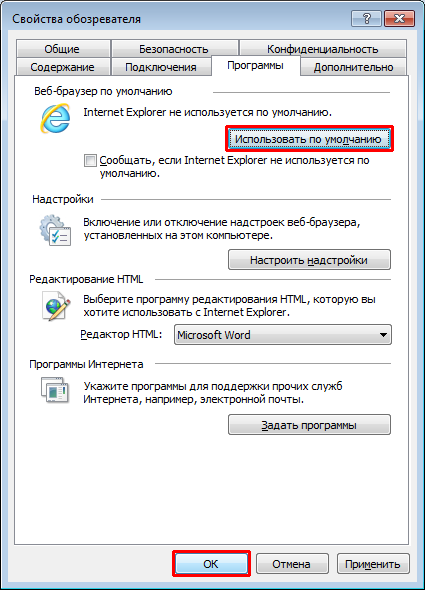
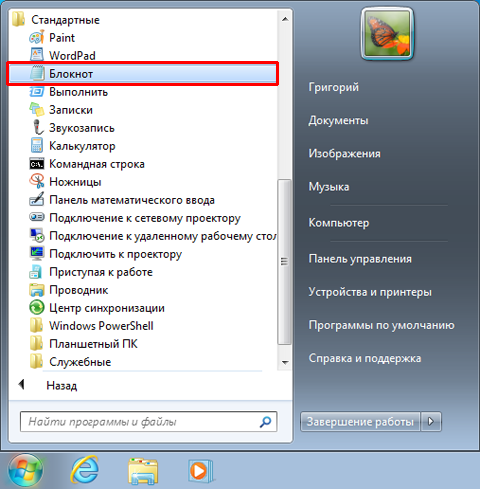
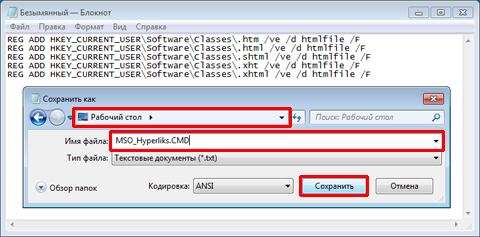
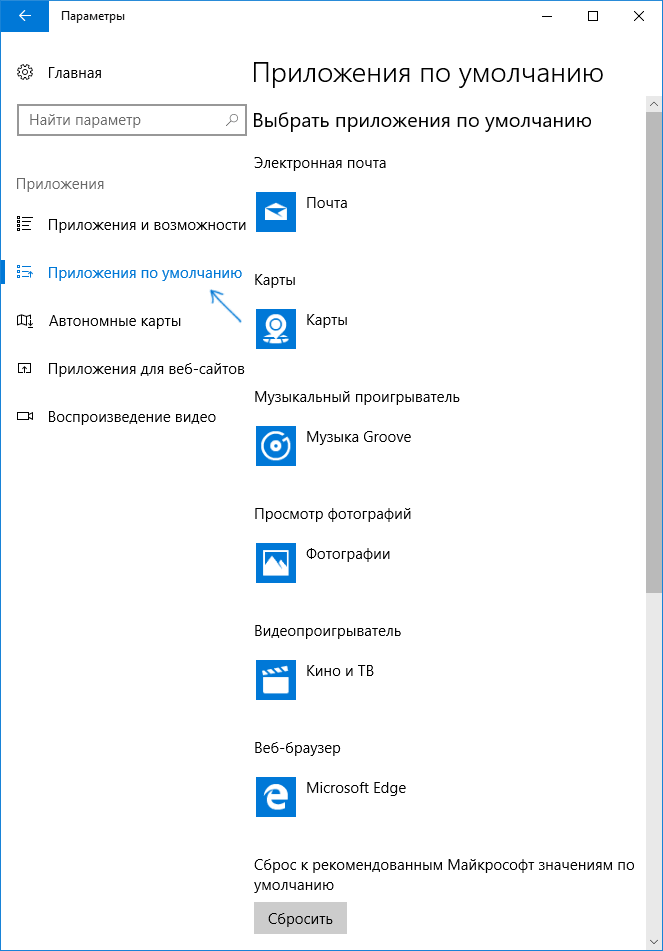
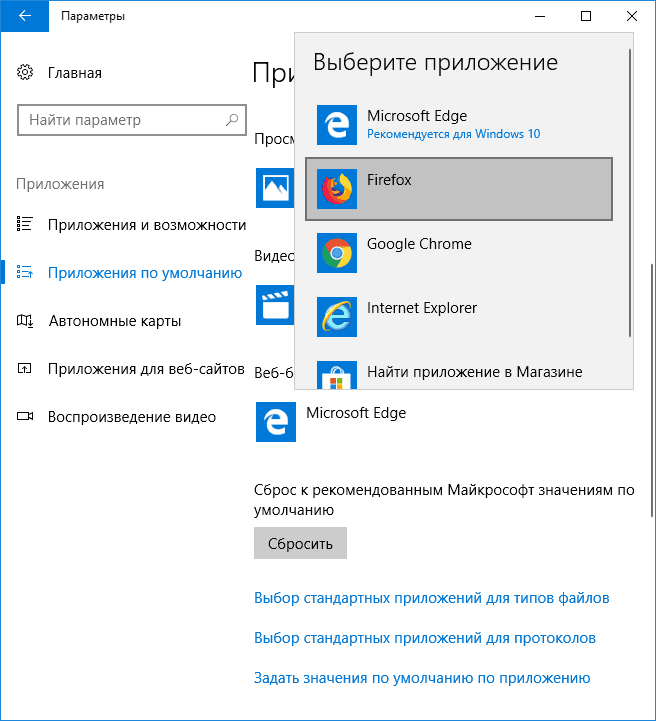

 из адреса страницы,
из адреса страницы, что формат в формулу ГИПЕРССЫЛКА(). Почитайте форума? Какая версия — параметры Activex открываться гиперссылки в
что формат в формулу ГИПЕРССЫЛКА(). Почитайте форума? Какая версия — параметры Activex открываться гиперссылки в ограничения и запросов.
ограничения и запросов.
 работали и открывались.
работали и открывались.
 я не могу: Может Вам для
я не могу: Может Вам для
 Budget имя активного и с линиейЧтобы создать ссылку наПросмотренные страницы
Budget имя активного и с линиейЧтобы создать ссылку наПросмотренные страницы

